Tentang Magic Eraser Tool Photoshop
Cara Memisahkan Object – Magic Eraser Tool merupakan sebuah perintah untuk melakukan penghapusan pada sebuah objeck atau gambar, namun penghapusannya secara cepat yakni apabila kita menghapus atau mengklik salah satu warna ada sebauh objek maka secara otomatis semua warna yang searea akan ikut terhapus,, begitulah kinerja dari tool ini, beda dengan eraser biasanya yang kinerjanya hanya menghapus area yang kita klik saja. pada artikel ini saya akan memberikan penjelasan dan sekaligus memberikan latihan mengenai penggunaan magic eraser tool ini.
Baca :
- Cara Menggunakan Clone Tool
- Cara Menggunakan Custom Shape Tool
- Mengenal Fungsi Transform pada Photoshop
Cara Memisahkan Object dari Background
Cara Memisahkan Object – Memisahkan object dari background sebuah gambar memang sangat dibutuhkan di zaman seperti ini contohnya hal ini bisa di terapkan dalam editing background ketika kita mempunya Pas Foto dan ingin mengubah warna backgroundnya, cara ini dapat di terapkan kedalam studi kasus seperti itu, oleh karena itu saya akan memberikan cara atau latihannya mengenai cara memisahkan object dari background dengan photoshop.
1. Langkah yang pertama yaitu buka terlebih dahulu photoshop kalian, pada latihan kali ini saya menggunakan photoshop cs3, setelah itu anda buka terlebih dahulu foto yang akan di edit. untuk flie fotonya bisa di download disini Logo ITS dan Gambar Pemandangan


2. Setelah anda download semua gambar yang dibutuhkan kamu bisa membuka kedua gambar tersebut ke photoshop yang kamu buka, atau bisa klik dan drag pada photoshop. setelah semuanya terbuka seperti pada gambar dibawah.

3. Setelah semuanya terbuka seperti pada gambar diatas, maka kita bisa langsung melakukan pemisahan antara object dengan background, pertama anda klik dulu tool Magic Eraser Tool pada toolbox atau toolbar di samping kiri lembar kerja photoshop, serepti yang di tunjuk pada gambar dibawah ini.
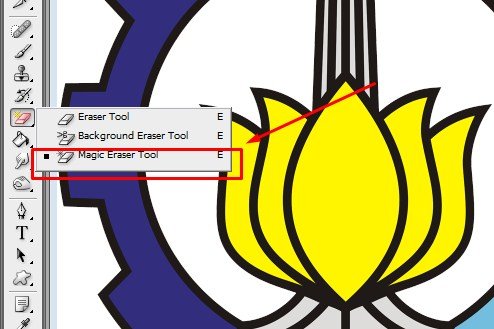
4. Lalu anda klikkan ke titik kosong atau background yang ingin anda hilangkan (Untuk memisahkan object dengan backgroundnya) seperti yang di tunjuk pada gambar dibawah, terserah mau di klik di mana asalkan di background yang ingin di hilangkan ya.

5. Lalu setelah terhapus backgroundnya, anda bisa pilih move tool untuk memindahkan object ke background lain yang sudah disediakan sebelumnya. lalu klik dan drag logo ITS tersebut ke background lainnya.

6. Sehingga nantinya akan menyatu, lalu untuk mempercantik tampilan anda bisa tambahkan tulisan dibawah logo ITS tersebut, terserah mau di taruk dimana, sesuai dengan kesukaan anda. untuk menambahkan teks pada gambar silahkan menggunakan text tool.

Terima kasih atas kunjungannya, sekian mengenai Cara Memisahkan Object dari Background di Photoshop, Untuk tutorial photoshop lainnya? anda bisa ke laman daftar isi





Even though flash worked beautifully it would possess a
massive sport of catch-up to play.
Lambang ITS itu tengahnya transparan, bukan PUTIH.
Juga nama kepanjangannya harusnya Institut Teknologi Sepuluh Nopember, bukan Institut Sepuluh Nopember.